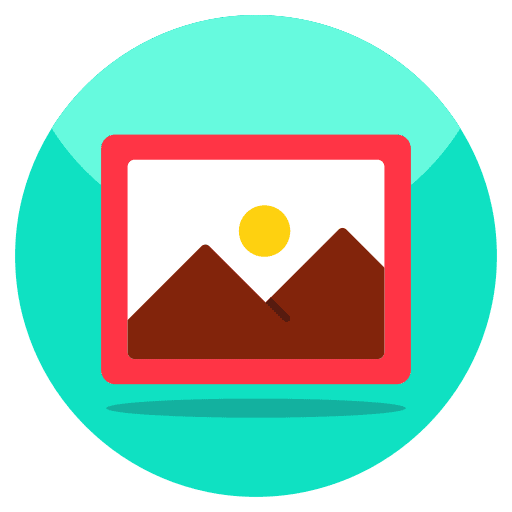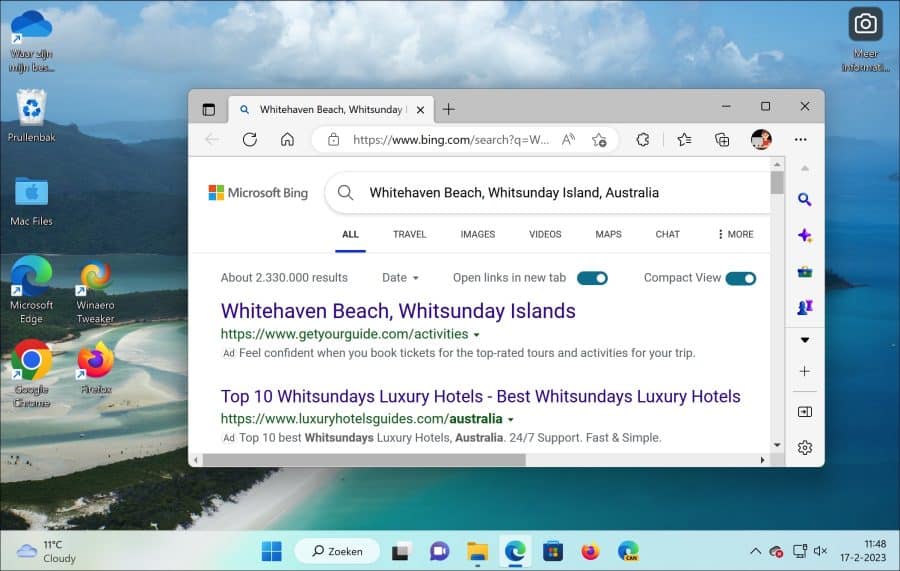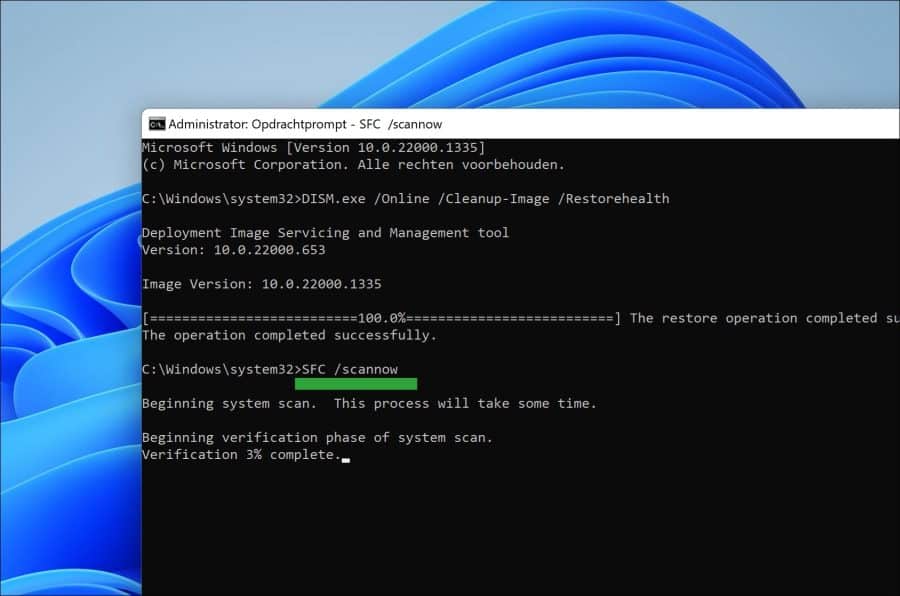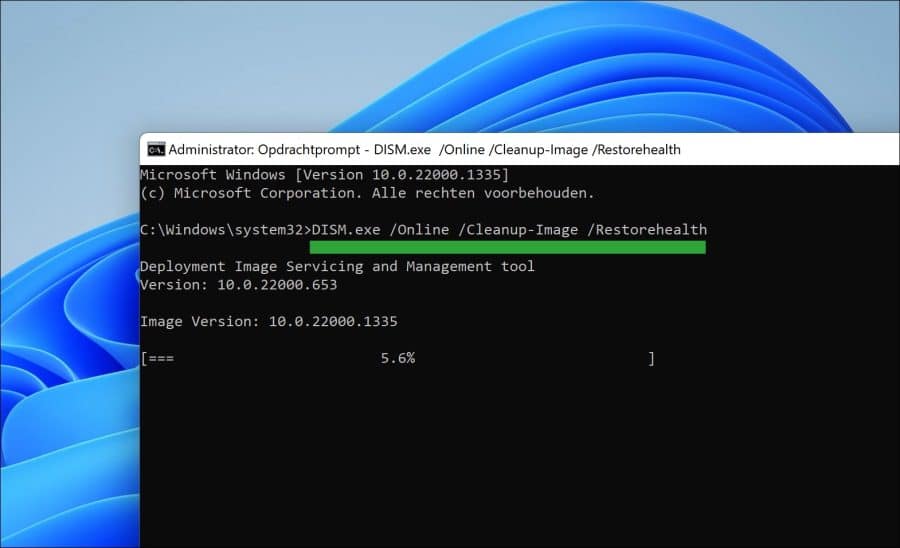Spotlight in Windows 11 ist ein dynamischer Hintergrund. Spotlight bietet je nach Standort und Interesse ein wechselndes Hintergrundbild sowohl auf dem Desktop als auch auf dem Sperrbildschirm.
Bei den Hintergrundbildern handelt es sich in der Regel um wunderschöne Fotos oder Kunstwerke. Sie ändern sich regelmäßig, sodass Sie jedes Mal, wenn Sie Ihren Computer starten, ein neues Bild als Hintergrundbild sehen.
Neben Hintergrundbildern kann Windows 11 Spotlight auch hilfreiche Tipps, Wissenswertes und andere Informationen auf dem Sperrbildschirm anzeigen. Diese Informationen können von Links zu Apps oder Einstellungen bis hin zu Schlagzeilen und Quizfragen reichen.
In manchen Fällen funktioniert Windows 11 Spotlight nicht. Dies kann folgende Ursachen haben.
Windows 11 Spotlight funktioniert nicht
Verfügt der PC über eine Internetverbindung?
Erstens erfordert Spotlight eine aktive Internetverbindung. Die Hintergründe werden von Microsoft heruntergeladen. Wenn keine Internetverbindung besteht, können diese Bilder nicht heruntergeladen werden und das Hintergrundbild ändert sich daher nicht.
Lesen Sie auch: Internet funktioniert unter Windows 11 nicht.
Deaktivieren Sie vorübergehend die Antiviren- oder Firewall-Software
Manchmal kann Software von Drittanbietern den Betrieb von Windows 11 Spotlight beeinträchtigen. Deaktivieren Sie vorübergehend alle Antiviren- oder Firewall-Software und prüfen Sie, ob Spotlight wieder funktioniert.
Schalten Sie den Energiesparmodus aus
Eine weitere Ursache kann der Batteriesparmodus sein. Wenn der Energiesparmodus aktiviert ist, kann Windows 11 die Nutzung einiger Funktionen einschränken, um die Batterie zu schonen. Versucht Schalten Sie den Batteriesparmodus aus und prüfen Sie, ob Spotlight jetzt funktioniert.
Systemdateien reparieren
Abschließend empfehle ich das Reparatur von Systemdateien. Wenn einige der für Windows 11 Spotlight verantwortlichen Systemdateien beschädigt sind, funktioniert es möglicherweise nicht wie erwartet. Sie können versuchen, das System File Checker-Tool auszuführen, um beschädigte Systemdateien zu reparieren.
System File Checker (SFC) ist ein Dienstprogramm in Windows 11 oder 10, das es Benutzern ermöglicht, in Windows-Systemdateien nach Beschädigungen zu suchen und diese zu reparieren.
Dies ist ein wichtiger Bestandteil für den reibungslosen Betrieb von Windows, da Benutzer beschädigte Systemdateien schnell finden und reparieren können. SFC ist ein in Windows integriertes Dienstprogramm und kann von jedem sicher ausgeführt werden.
Wenn der System File Checker ausgeführt wird, scannt er alle geschützten Systemdateien und ersetzt beschädigte oder fehlende Dateien durch die richtigen Versionen. Es ist wichtig zu beachten, dass SFC zwar ein nützliches Tool ist, aber kein Ersatz für die regelmäßige Sicherung Ihrer Daten ist. Es ist nur zum Reparieren von Systemdateien gedacht und kann nicht zum Wiederherstellen von Daten oder persönlichen Dateien verwendet werden.
Öffnen Sie die Eingabeaufforderung als Administrator. Geben Sie den folgenden Befehl ein:
SFC /scannow
Warten Sie, bis SFC abgeschlossen ist. Fahren Sie nun Ihren Computer herunter und prüfen Sie, ob das Problem behoben ist. Wenn Spotlight immer noch nicht funktioniert, können Sie DISM ausführen, um dieses Problem zu beheben.
DISM (Deployment Image Servicing and Management) ist ein integriertes Tool, mit dem Windows-Images verwaltet und verwaltet werden können, beispielsweise solche, die zur Installation von Windows verwendet werden.
Es kann zum Installieren, Deinstallieren, Konfigurieren und Aktualisieren von Windows-Funktionen, Paketen, Treibern und Einstellungen verwendet werden. Es kann auch zum Aktivieren oder Deaktivieren von Windows-Funktionen und zum Reparieren von Windows-Images verwendet werden.
Um das Windows-Image zu reparieren, können Sie den folgenden Befehl ausführen. Der Reparaturvorgang wird dann selbst durchgeführt.
Öffnen Sie die Eingabeaufforderung als Administrator. Geben Sie den folgenden Befehl ein:
DISM.exe /Online /Cleanup-Image /Restorehealth
Wenn das Windows 11 Spotlight-Problem noch nicht gelöst ist, empfehle ich Ihnen, das zu verwenden PC-Reparatur.
Ich hoffe, das hat Ihnen geholfen. Vielen Dank fürs Lesen!